
Direct X je technológia potrebná na spustenie hier, 3D-modelovanie, vykresľovanie videa a iných multimediálnych úloh. Spája počítačovú techniku (grafická karta, zvukový poplatok atď.) A softvér, ktorý sa snaži, ktorý k nemu snaží získať prístup za predpokladu, že toto zariadenie ho podporuje. Dnes nám povieme spôsob, ako odstrániť DirectX, ak sú ich súbory poškodené, a nemôžu byť aktualizované.
Dôležitá informácia
DIRECT X 12 je sada komponentov vložených v systéme Windows 10, čo znamená, že nie je odstránený štandardným spôsobom. Dostane svoje aktualizácie spolu s aktualizáciou systému. Preto, keď sa objavia problémy, najprv skúste aktualizovať systém Windows na najnovšiu verziu. Ako to urobiť je samostatný článok na našich webových stránkach.

Čítajte viac: Aktualizujte systém Windows 10 na najnovšiu verziu
Odstránenie komponentov, ktoré sú súčasťou systému, pripravte sa na akékoľvek následky. Vzhľadom na to, že je potrebné použiť softvér tretích strán, je šanca, že po vymazaní knižníc DirectX začne systém nesprávne fungovať. Preto vytvorte bod obnovenia systému Windows 10 tak, aby sa mohol vrátiť do prevádzkového stavu alebo zálohu systému. O tom sme ešte podrobne napísali v jednotlivých článkoch.
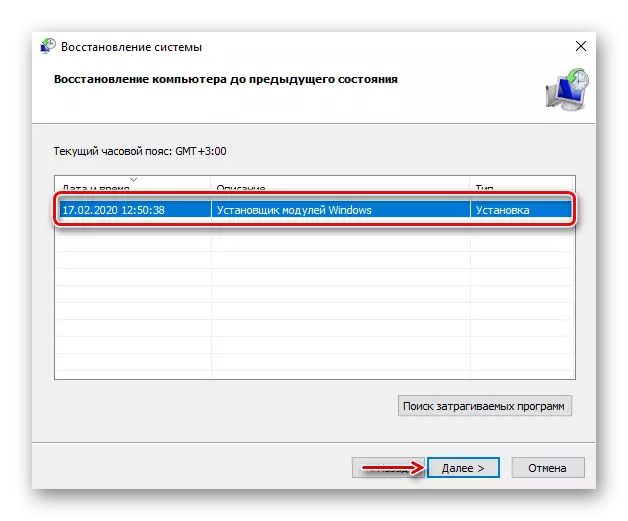
Čítaj viac:
Ako vytvoriť Windows 10 Obnovenie obnovenia
Rollback k bodu obnovenia v systéme Windows 10
Ako vytvoriť zálohu systému Windows 10
Odstrániť DIRECT X.
DirectX Happy Uninstall (DHU) je DX Riadiaci nástroj. Napriek rozhovoru anglického jazyka je program ľahko použiteľný - s len pár kliknutí myšou, môžete zálohovať Direct X, odstrániť svoju aktuálnu verziu a dokonca nastaviť novú sadu komponentov.
DHU funguje len na 64-bitových systémoch a licencia je poskytnutá na plné využitie. Vzhľadom k tomu, že je to jediný pracovný softvér na odstránenie DirectX z Windows 10, vývojári sa dovolávali, aby to zaplatili. Obmedzenie ako obvykle sa týka najdôležitejších funkcií: "Fix Chyba" a "Delete DX".
Stiahnuť DirectX Happy Odinštalovať z oficiálnej stránky
- Pred vymazaním sa odporúča vykonať zálohu. Ak chcete urobiť, prejdite na kartu "Gen Funkcie" a kliknite na tlačidlo "Backup DirectX".

Ďalej kliknite na položku Spustiť zálohu.
- Ak chcete obnoviť komponenty, kliknite na tlačidlo "Restore DirectX".

Ak je spôsobené chybové hlásenie DirectX, môžete sa najprv pokúsiť odstrániť ich. Ak to chcete urobiť, prejdite na kartu "Adv Funkcia" a stlačte "Fix DirectX Chyby" , potom - "Štart Fix DX" . Na odstránenie chýb sa použije stránku so sťahovaním na prevzatie dátového paketu DirectX. Vložte archív, rozbaľte ho a spustíte súbor. "RUNME" . Ďalej čakať na DHU dokončiť prácu.
- Ak chcete odstrániť Direct X, kliknite na tlačidlo "Uninstall DirectX".
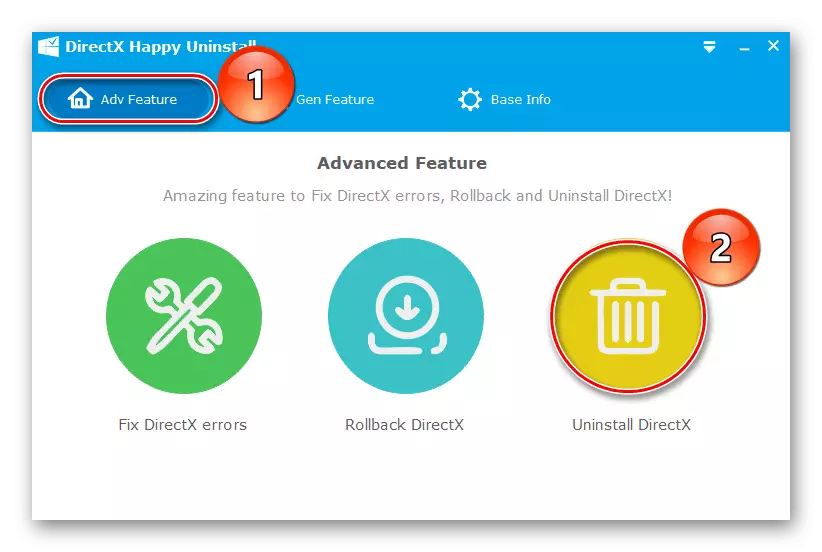
Potom kliknite na tlačidlo "Uninstall DX". Čakáme na dokončenie procesu a reštartujte počítač.

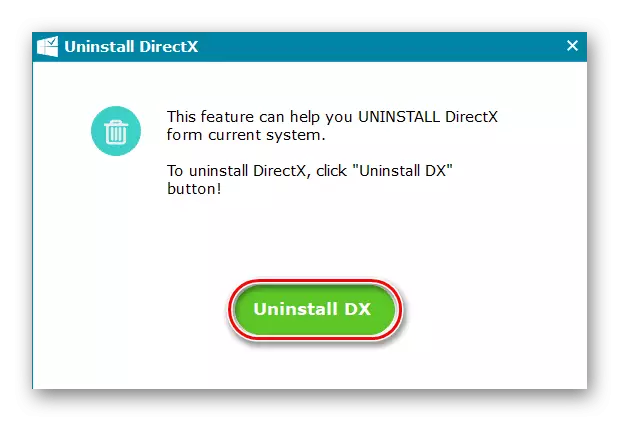
Diaľkové komponenty môžu byť tiež inštalované pomocou DHU, ale je lepšie naplniť chýbajúce knižnice z oficiálnej webovej stránky spoločnosti Microsoft.
Pozri tiež: Ako nainštalovať DirectX
Dúfame, že váš problém sa rozhodne pred odstránením DirectX. Ale aj keby to prišlo, premýšľajte o súbežných príčinách. Ak jednoducho nemôžete spustiť program alebo hru, v systémových požiadavkách, že je zadaná skoršia verzia DX, musíte vedieť, že priamy X 12 obsahuje všetky potrebné komponenty z predchádzajúcich knižníc, a preto môže byť dôvod v inom.
